Bagaimana cara menghitung rata-rata tertimbang di excel?
Rata-rata adalah cara terbaik untuk mendapatkan gambaran umum data. Namun terkadang rata-rata memberi Anda nilai yang bias. Dalam situasi ini [setiap saat], cara terbaik adalah menghitung rata-rata tertimbang.
Dan saya menemukan bahwa cara terbaik adalah menggunakan rumus dengan menggabungkan fungsi SUMPRODUK dan SUM.
Cara ini sederhana dan mudah diterapkan. Jadi hari ini di artikel ini saya ingin berbagi dengan Anda cara menghitung rata-rata tertimbang di Excel menggunakan SUMPRODUK dan SUM.
Perbedaan antara rata-rata normal dan tertimbang
Pada contoh di bawah, kita memiliki 1658 sebagai rata-rata normal dan 1445 sebagai rata-rata tertimbang. Izinkan saya memperjelas perbedaan ini dalam dua poin.
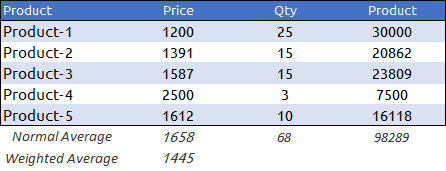
- Pertama: Jika Anda mengalikan 1658 (rata-rata) dengan 68 (kuantitas), Anda akan mendapatkan 112742, yang tidak sama dengan jumlah totalnya. Namun jika Anda mengalikan 1445 (rata-rata tertimbang) dengan 68 (kuantitas), Anda akan mendapatkan 98289, yang sama dengan jumlah totalnya.
- Kedua: Produk-1 memiliki harga terendah dan kuantitas tertinggi, sedangkan produk-4 memiliki harga tertinggi dan kuantitas terendah.
Saat menghitung rata-rata normal Anda tidak memperhitungkan kuantitas dan jika terjadi perubahan kuantitas tidak akan berpengaruh pada harga rata-rata. Dan, dalam rata-rata tertimbang, Anda dapat menganggap kuantitas sebagai bobot.
Langkah untuk menghitung rata-rata tertimbang di Excel
Untuk menghitung rata-rata tertimbang, kami menggunakan tabel data yang sama seperti yang saya tunjukkan pada contoh di atas.
Dapatkan file Excelnya
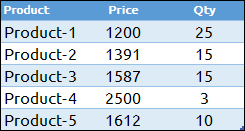
Sekarang ikuti dua langkah sederhana ini.
- Di sel C7, masukkan rumus berikut: =SUMPRODUK(B2:B6,C2:C6)/SUM(B2:B6).
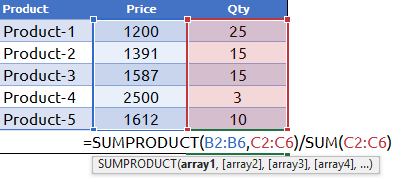
- Klik Oke.
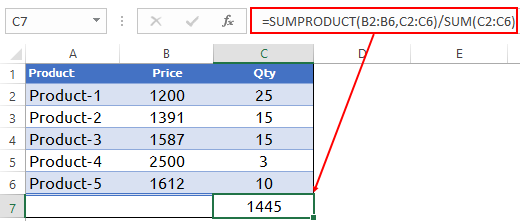
Sekarang Anda memiliki 1445 sebagai rata-rata tertimbang harga dan produk. Seperti yang saya katakan, SUMPRODUK adalah cara sederhana untuk menghitung rata-rata tertimbang atau Weighted Average di Excel. Bagian terbaik dari SUMPRODUK adalah ia dapat mengalikan dan menambahkan array dalam satu sel.
=SUMPRODUCT(B2:B6,C2:C6)/SUM(C2:C6)Bagaimana cara kerjanya
Kita perlu memecah rumus ini untuk memahaminya.
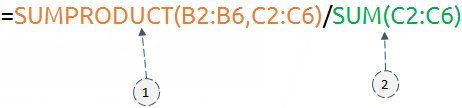
Pertama, SUMPRODUK akan menghitung produk harga dan kuantitas untuk semua produk dan mengembalikan jumlah semuanya. Setelah itu, beberapa fungsi akan memberi Anda jumlah kuantitasnya. Dan pada akhirnya Anda akan mendapatkan rata-rata tertimbang dengan membagi nilai kedua fungsi tersebut.
Lihat ini: SUMPRODUKTIF
Hitung rata-rata pergerakan tertimbang
Mari kita melangkah lebih jauh. Mari beralih ke bagian analisis data. Dengan menggunakan rumus yang sama, Anda juga dapat menghitung rata-rata pergerakan tertimbang.
Dapatkan file Excelnya
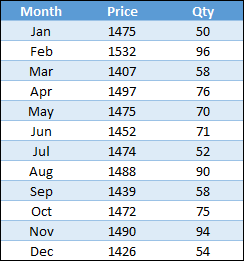
Berikut langkah-langkahnya:
- Masukkan rumus di bawah ini di sel D4 dan seret hingga akhir. =SUMPRODUK(B2:B4,C2:C4)/JUMLAH(C2:C4)
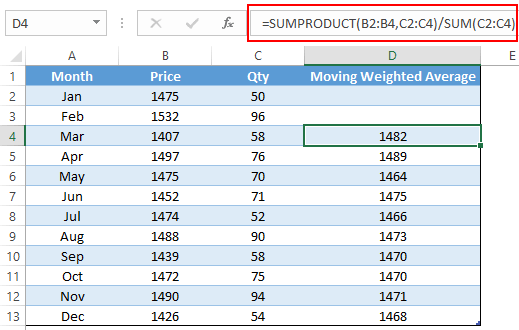
- Setelah Anda menarik rumus ini, ia akan menghitung rata-rata pergerakan berdasarkan 3 bulan untuk setiap bulan.
Bagaimana cara kerjanya
Jika Anda memeriksa cuplikan di atas di sel D4, Anda memiliki rata-rata pergerakan untuk bulan Januari, Februari, dan Maret. Dan, di sel D5, Anda memiliki rata-rata pergerakan untuk bulan Februari, Maret, dan April.
Jadi setiap pindah ke bulan baru, Anda akan mendapatkan rata-rata pergerakannya, termasuk bulan ini dan dua bulan terakhir. Jadikan referensi sel Anda relatif ketika Anda menyeret rumus Anda.